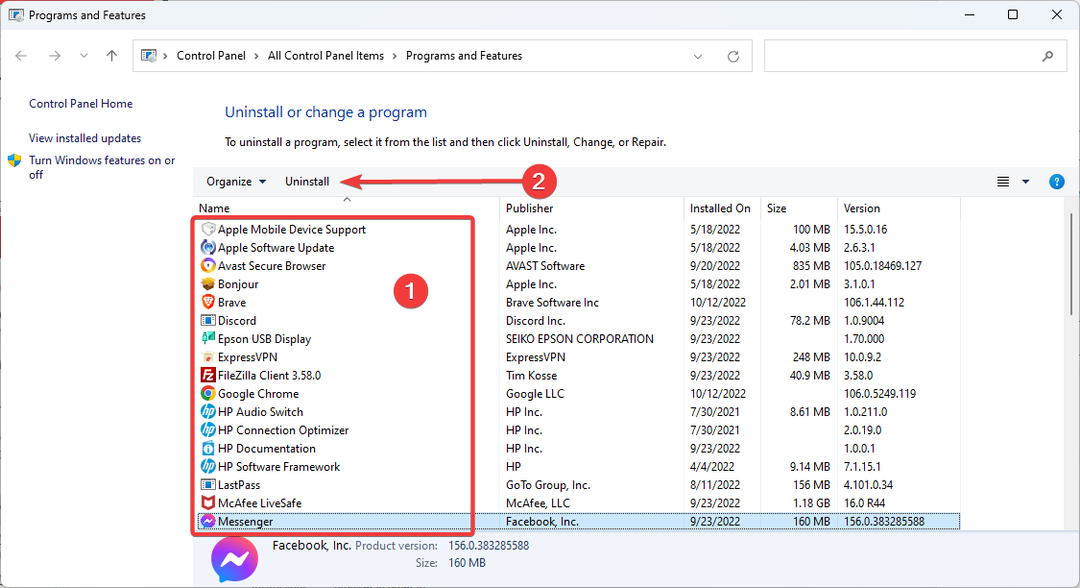- Hvis du ikke ønsker å gi beskjed om å avbryte en gjenforening, må du ha mer informasjon om Outlook.
- El modo Trabajar sin conexión ayuda, men debes eliminer manualmente la notificación por correo electrónico.

Microsoft Outlook er en un populær servicio de correo web. Cuando eliges cancellar una reunión en Outlook se envían notificaciones de cancelación para los asistentes. Har du en embargo, vil du kunne avbryte en gjenforening i Outlook om du ønsker å varsle om andre?
Aunque esto puede parecer desafiante para muchos, el prosessen es bastante sencillo, y estamos seguros de que será una gran adición a tus habilidades en Outlook. Entonces, descubrámoslo.
Vil du avbryte una reunión en Outlook vil du gi beskjed om å løse problemer?
1. Avbryt reunión sin conexión
- Abre Outlook, ve a la pestaña Enviar/Recibir y haz clic en el botón Trabajar sin conexión.

- A continuación, cambia a la vista de Kalender, haz clic con el botón derecho en la reunión y selecciona Avbryt gjenforening en el menú kontekstuell.

- Haz clic en el botón Enviar kansellering en la ventana de actualización de asistentes que aparece. Ingen bekymringer! El correo electrónico no se enviará ya que estás trabajando en modo sin conexión.

- Una vez hecho esto, ve a la Bandeja de salida, haz clic con el botón derecho en la notificación de correo electrónico de la reunión cancelada y selecciona Eliminær.

- Finalmente, puedes deactivar el modo Trabajar sin conexión en la pestaña Enviar/Recibir y restaurar la conectividad de Outlook.

2. Eliminer elektroniske korresponder for Outlook
- Abre Outlook e inicia sesión en tu cuenta.
- Haz clic en el icono de kalender.

- Velg reunión en tu kalender.

- Haz klikk en Avbryt gjenforening en el menú superior y elimina las direcciones de correo electrónico del campo Requeridos.

- Ahora selecciona Enviar kansellering.

- Ahora deberías har kansellert con éxito las reuniones synd enviar ninguna notificación.
- Guía Completa: Cómo Ver la WWE en Latinoamérica med en VPN
- Guía Completa: Mejor VPN for Usar Omegle i 2023
Vil du aktualisere en invitasjon til gjenforening i Outlook for å gi beskjed?
Så, aktualiserer en invitasjon til Outlook for å motta en melding. Así es cómo puedes hacerlo:
- Ve al Kalender de Outlook y haz doble clic en la reunión a la que deseas invitar a otros.

- Ahora, agrega a los demás invitados en el campo Para y haz clic en Enviar aktualiseringer.

- Selecciona Oppdaterer aktualiseringer alene og tilstedeværelsen av tildelinger eller elimineringer y haz klikk en Aceptar for guardar los cambios.

- Ahora, solo los nuevos asistentes recibirán una notificación.
Entonces, así es como puedes cancellar reuniones sin enviar notificaciones i Outlook 365. Prosessen er en enkel måte for å finne ut hvordan du kan eliminere gjenforeninger av Outlook-kalenderen. Enkel eliminering eller avbrytelse av eventuavhengighet av si fuiste invitado eller creaste.
Y la próxima vez que encuentres que no se envió una notificación de cancelación de reunión en Outlook, verifica si has cambiado al modo Trabajar sin conexión.
Antes de irte, descubre algunos consejos rápidos para akselerer Outlook.
Para cualquier otra pregunta o sugerencia, no dudes en dejar tus commentarios en la sección de abajo.
Har du noen problemer?
PATROCINADO
Si las sugerencias que te dimos arriba no solucionaron el problema, es probable que tu PC esté lidiando con errores de Windows more graves. En ese caso, te recomendamos escoger una herramienta como Fortect para arreglar los problemas eficientemente. Después de instalarla, haz clic en el botón Ver & Arreglar presiona Kommenter og reparer.